Hulu er en annen strømmetjeneste som legger til vårt arsenal av underholdningsalternativer. Fra filmer til TV-serier og dokumentarer, tjenesten starter på $5,99/måned. Abonnementet kjører ofte spesialtilbud for å kjøre med andre tjenester som Spotify og Disney+.
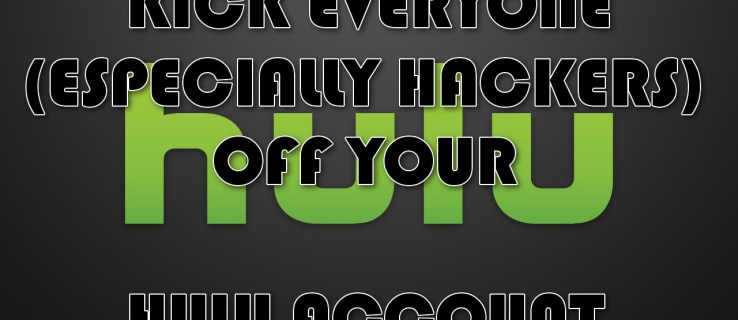
Du kan til og med få direkte TV-alternativer, noe som betyr at det kan være en erstatning for tradisjonelle kabel- og satellittprogrammer. Strømmetjenester deles ofte mellom venner og familiemedlemmer. For å bekjempe inntektstapet selskapet ser, har de implementert et begrenset antall strømmer. Dette betyr at bare så mange mennesker kan se programmer på en gang.

Du kan få en feilmelding når du prøver å få med deg favorittprogrammet ditt som sier at ingen strømmer er tilgjengelig akkurat nå, eller at noen kan ha uautorisert tilgang til kontoen din.

Hvis du står overfor denne vanskeligheten, kan du starte opp andre brukere fra kontoen din.
Les videre for å få instruksjoner om de neste trinnene som er nødvendige for å gjøre dette til en realitet...
Mistenkelig aktivitet
Du vet kanskje allerede hvem som bruker Hulu-kontoen din, eller kanskje du bare mistenker at noen andre er det. Uansett, det er noen avslørende tegn på at noen andre bruker Hulu-kontoen din.
Sannsynligvis er det største røde flagget som noen bruker eller har brukt Hulu-kontoen din enn deg selv, merkelige valg i anbefalte filmer. Hulu har en funksjon som organiserer alt innholdet du for øyeblikket ser på, men du ikke er ferdig ennå.
Ved å se i den delen kan du se programmer eller filmer du ikke har sett. Dette er ikke en feil, det betyr at noen andre bruker profilen din til å streame innhold.
Hulu lar deg legge til forskjellige profiler for å holde alles innhold atskilt. Det er en hovedprofil som bør være din hvis du setter opp kontoen, og det kan være andre. Profilene vises vanligvis, men hvis de ikke gjør det, er alt du trenger å gjøre å klikke på profilikonet i øvre høyre hjørne av Hulus grensesnitt.
Herfra klikker du på "Administrer profiler" for å se om det er noen som ikke hører hjemme.

Andre, og muligens mer alvorlige indikatorer inkluderer endret kontaktinformasjon og påloggingsvarsler. Hvis du mottok en e-post fra Hulu om at det var en ny pålogging, er det verdt å undersøke.
Du bør også sjekke at e-posten din er oppdatert ved å klikke på profilen i øvre høyre hjørne og velge ‘Konto.’ Det er her du vil se om e-posten din er endret.
Nå som vi har diskutert noen av tegnene på uautorisert tilgang, la oss gå inn på hvordan du skal få dem ut og sikre kontoen din.
Her går vi.
Hvordan sparke noen på Hulu
For å sparke noen ut av Hulu-kontoen din, gjør dette:
Klikk på profilikonet ditt (plassert øverst til høyre i Hulu-nettleseren).

Dette menyvalget vises, og vi jobber herfra.
Rull nedover siden som vises og klikk på "Administrer enheter" i høyre kolonne.

Her kan du se navnene på alle enheter og datoen for første pålogging. Dessverre vil du ikke få IP-adresser eller plasseringer som du gjør med Netflixs enhetsliste, men du bør kunne gjenkjenne uautoriserte enheter.
Forutsatt at det dukker opp en enhet som ikke hører hjemme, gjør Hulu det enkelt å sparke brukeren.
Klikk "Fjern"

Alle som er ukjente eller du vet at ikke burde være der, kan raskt slettes ved å klikke Fjerne, plassert ved siden av den spesifikke enheten. Heldigvis lister Hulu opp datoene for tilgang her, hvis du ga passordet ditt til fetteren din forrige uke, er det sannsynligvis enheten deres.

Logg ut av alle enheter
En annen interessant ting du kan gjøre er å logge ut av alle nettlesere, bortsett fra den du bruker, direkte på PC-en din. Du får til dette:
- Hvis du går tilbake til "Din konto", klikker du på Beskytt kontoen din. Du finner den under "Personvern og innstillinger".
- Velg fra popup-vinduet Logg ut av alle datamaskiner.

Alle som logger på kontoen din fra hvilken som helst datamaskin, bortsett fra den du er på, vil bli startet opp fra den. Men dette vil ikke holde dem ute permanent hvis de har passordet ditt!
Tid for et nytt og forbedret kontopassord
Så snart du har startet opp hver enhet fra Hulu-kontoen din, bør du endre passordet ditt umiddelbart. Hvis noen har vært på kontoen din, betyr det at passordet ditt har blitt kompromittert. Uansett om du har gitt det til dem med vilje eller ikke, er dette et stort brudd på din personlige sikkerhet og må håndteres raskt og uten nåde. Løsning? Hvis du vil at de skal holde seg utenfor kontoen din, må du endre passordet.
Mens du er logget på Hulu-kontoen din:
- Under "Din konto"-delen, finn "Passord" og velg Endring.
- Skriv inn det kompromitterte passordet ditt og fyll ut et nytt, sikrere passord.
- Passordet ditt bør bestå av en kombinasjon av store og små bokstaver, sifre og spesialtegn. Unngå å bruke fulle, engelske ord. Velg i stedet en setning eller liste med tilfeldige, usammenhengende ord. Lengde er også nyttig. Et lengre passord er vanskeligere å gjette enn et kortere. Et eksempel kan være [email protected]$hiR7, som bare er BearAutomobileShirt i en mye mindre lettfattelig kontekst. Riktignok må du huske dette passordet selv, så sørg for at du på en eller annen måte kan huske de spesifikke tegnene du bruker.
- Klikk Lagre endringer når du er ferdig med å fullføre prosessen.
Vær smart og ikke gi denne informasjonen til noen. Du kan unngå å måtte gjøre dette igjen ved å praktisere gode sikkerhetsprosedyrer og protokoller. Hvis du deler passordene dine med andre, kan det være en god idé å bruke LastPass eller en annen passorddelingstjeneste.
Det kan også være til nytte for deg å endre den registrerte e-posten din til noe nytt, da det også kunne ha blitt kompromittert.
Å gjøre slik:
- Du gjettet det. Det vil være i "Din konto"-delen. Se etter "E-post" og velg Endring.
- Din nåværende e-post vil vises. Bare skriv inn den nye e-posten og bekreft den.
- Du blir bedt om å oppgi passordet ditt (nylig endret). Skriv det og klikk Lagre endringer.
Sletting av uønskede profiler

Som tittelen antyder, er det på tide å fjerne alle de uønskede profilene fra Hulu-kontoen din. Akkurat som alle andre prosesser i denne artikkelen, vil dette være enkelt. Bare vær sikker på at når du er klar til å fjerne en profil, er du 100 % sikker på at det er det du vil gjøre. Dette trinnet er permanent.
Hvis du er klar:
- Ta markøren og hold den over navnet øverst til høyre på siden.
- Klikk Administrer profiler.
- Finn profilen du vil slette og velg den. Et popup-vindu vises.
- Velg fra popup-vinduet Slett profil.
- Bekreft det.
Profilen er ikke lenger. Gjenta disse trinnene for hver profil du vil fjernes fra kontoen din.
Om du velger å la venner og familie sveipe gratis Hulu fra deg i fremtiden, er en avgjørelse bare du kan ta. MEN, hvis det hjelper deg å ta avgjørelsen din, bør du vurdere hvor ofte du vil gjenta trinnene ovenfor for å sikre Hulu-kontoen din på nytt når ting går surt (eller neste sesong av historiene dine er utgitt). Kanskje det bare ville være lettere å skaffe dem et Hulu-gavekort og fortsette med livet ditt.
ofte stilte spørsmål
Noen har endret passordet mitt og jeg kan ikke logge på. Hva burde jeg gjøre?
Forutsatt at du har bekreftet at du faktisk bruker riktig påloggingsinformasjon, men Hulu forteller deg at de er feil, bør du besøke Hulus u003ca href=u0022//help.hulu.com/s/article/recover-email?language= en_US#no-accessu0022u003eKontakt oss pageu003c/au003e. Fyll ut skjemaet og send det til hjelpeteamet. u003cbru003eu003cbru003eDu vil motta en e-post med instruksjoner for å få tilbake kontoen din. Bare vær klar til å gi bevis som e-post og betalingsinformasjon. Hulu kan anbefale at du starter en helt ny konto og vil gi instruksjoner om hvordan du gjør det.
Hvor mange enheter kan Hulu streame på en gang?
Hvis du fortsetter å motta en u0022For mange videosu0022, er det fordi to enheter strømmer innhold mens du er logget på kontoen din. Hulu tillater bare to enheter å se filmer og programmer om gangen.u003cbru003eu003cbru003eHulu tilbyr tilleggstjenester som kanskje bare tilbyr én skjerm om gangen. Hvis du ser på et av disse tilleggene og fortsetter å motta feilen, er det viktig å merke seg at ikke alle tjenester tillater mer enn én enhet om gangen.
Hvis jeg endrer passordet mitt, vil det logge ut andre enheter?
Nei. Andre enheter forblir pålogget med mindre den andre brukeren logger av eller du fjerner enheten. Bare å endre passordet ditt vil ikke sparke noen fra Hulu-kontoen din.









